想必大家都知道,Win10里自带“讲述人”,开启“讲述人”后,可以朗读电脑屏上文字内容。那么Win10讲述人怎么开启呢?方法如下。
方法一
在Win10桌面依次点击“开始——Windows系统——控制面板”菜单项,

在控制面板窗口中找到“轻松使用设置中心”,点击打开,

在打开的窗口中找到并点击“启动讲述人”快捷链接,
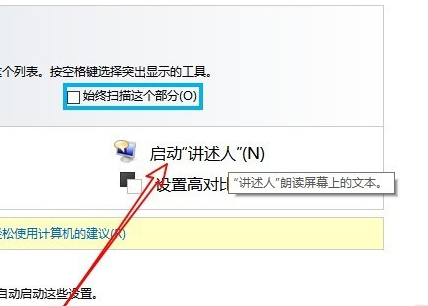
这样就能打开Win10系统的讲述人窗口了。

方法二
我们可以右键点击Windows左下角的开始按钮,在弹出的菜单中选择“运行”。
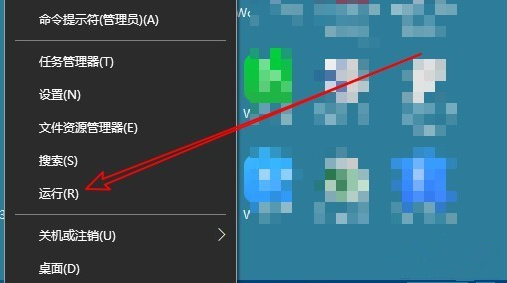
在运行窗口中输入命令narrator,点击确定,这样也可以快速打开Win10系统的讲述人窗口。

通过以上两种方法,都可以快速打开Windows10系统“讲述人”功能。
上面就是小编为大家带来的Win10开启讲述人的详细教程 ,希望对大家能够有所帮助哦。
 天极下载
天极下载































































